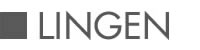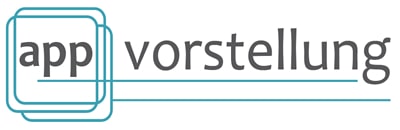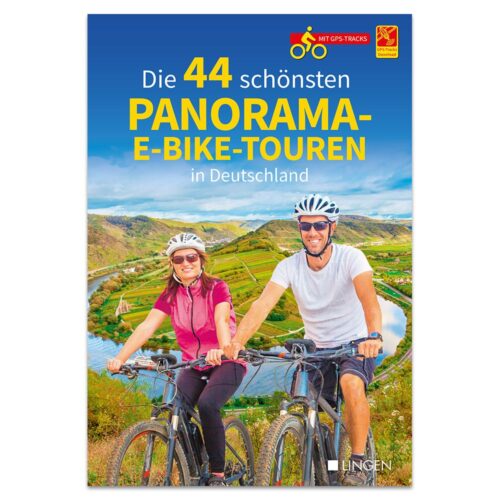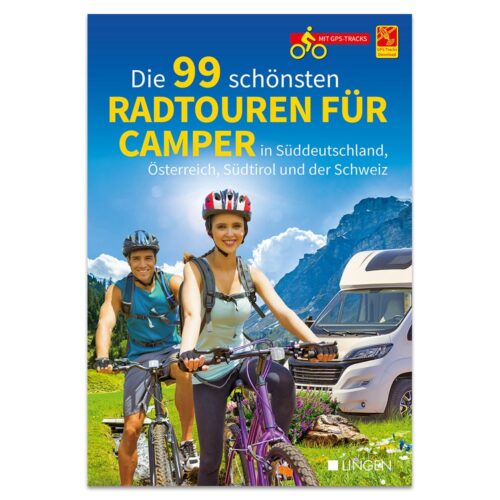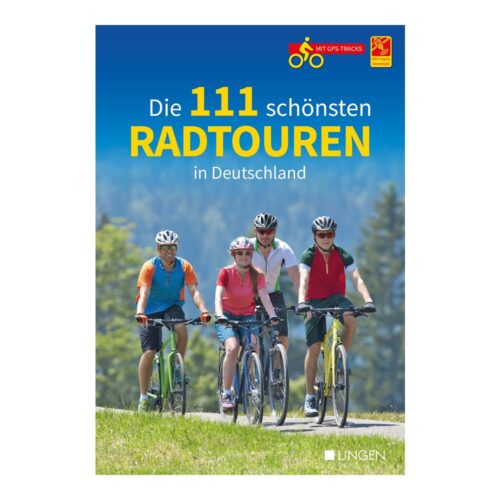Firenze Turismo
Alles über die Region Florenz
Die App „Firenze Turismo“ ist die offizielle Tourismus-App der gesamten Region Florenz (Stadt und Umland). Sie finden darin Informationen über Sehenswürdigkeiten, Veranstaltungen, Übernachtungsmöglichkeiten und vieles weitere mehr.
Beim ersten Start zeigt die App ggf. zunächst einige Hilfe-Informationen an, die auf mehrere Bildschirm verteilt sind. Durch Wischbewegungen können Sie in den Hilfe-Seiten blättern. Tippen Sie auf der letzten Seite auf Close, um die Hilfe-Informationen auszublenden. Anschließend werden Sie zum Download der Offline-Karten aufgefordert. Diese Möglichkeit ist sehr praktisch, um auch ohne Internetverbindung die verschiedenen Karten-und Navigationsfunktion nutzen zu können. Dies betrifft nicht nur Bereiche ohne guten Mobilfunkempfang, sondern kann sinnvoll sein, um Kosten bei Ihrem Mobilfunkanbieter zu sparen. Tippen Sie einfach auf die Schaltfläche Confirm am unteren Rand des Dialogfeldes, um den Download zu starten. Sie sollten diese Funktionen nur dann ausführen, wenn das Smartphone über ein WLAN mit dem Internet verbunden ist, da es sonst zu zusätzlichen Kosten bei Ihrem Mobilfunkprovider bzw. zu unnötigem Verbrauch des Inklusiv-Datenvolumens Ihres Mobilfunktarifs kommen kann. Die App lädt nun etwa 400 MB Daten herunter, was ggf. etwas Wartezeit erfordert. Sie finden Sie die Funktion zum Herunterladen der Offline-Daten auch unter More/Settings.
Übersichtskarte von Florenz
Die übersichtliche Benutzeroberfläche der App bietet am oberen bzw. unteren (iPhone) Rand die Registerkarten Top Picks, Around me, Events, Favourites und More. Die Rubrik Top Picks stellt eine Reihe von ausgewählten Sehenswürdigkeiten oder Veranstaltungen vor. Im oberen Bereich finden Sie Fotos, zwischen denen Sie durch Wischbewegungen blättern können. Das Antippen eines der Fotos zeigt Informationen zu dem entsprechenden Ort oder der Veranstaltung. Darunter sehen Sie eine Übersichtskarte der Region Florenz. Tippen Sie auf eine Bezeichnung, um eine Kurzbeschreibung der jeweiligen Region zu erhalten. Ganz unten in der Kurzbeschreibung finden Sie die Schaltfläche Show events in this area bzw. Search for events in this area. Nach dem Antippen sehen Sie eine Liste mit aktuellen Veranstaltungen oder Ausstellungen in der gewählten Region.
Die Rubrik Around me führt eine Umgebungssuche anhand bestimmter Kategorien wie Shopping oder Events aus. In der Rubrik Events finden Sie eine komfortable Suche nach Veranstaltungen aller Art. Tippen Sie auf When und geben Sie einen Datumsbereich für die Suche ein, indem Sie die jeweiligen Datumsangaben antippen und das gewünschte Datum aus dem Kalender auswählen. Aktivieren Sie dann das Register Where und markieren Sie eine oder mehrere Regionen. Aktivieren Sie zum Schluss das Register What und wählen Sie eine der Kategorien aus. Tippen Sie anschließend auf Show Results, um eine Ergebnisliste anzuzeigen. Im Register Favourites finden Sie Einträge zu Orten, Veranstaltungen oder Sehenswürdigkeiten, die Sie zu Ihren Favoriten hinzugefügt haben.
Öffnungszeiten und Eintrittspreise
Bei jeder der vorgestellten Methoden erhalten Sie eine mehr oder weniger umfangreiche Ergebnisliste, in der Sie einen Eintrag durch Antippen auswählen und so eine Detailseite anzeigen können. Die Detailseite enthält ausführlichere Informationen sowie Fotos zur gewählten Veranstaltung oder Sehenswürdigkeit. Im Regelfall erhalten Sie auch Informationen zu den Öffnungszeiten und den Eintrittspreisen. Tippen Sie auf Tips, um zusätzliche Hinweise zu lesen. Ein Beispiel: Sie erhalten hier Hinweise, wie Sie ein Gebäude betreten können. Tippen Sie auf Map, um den gewünschten Ort auf einer Karte anzuzeigen. Tippen Sie auf Web, um die Website für die Veranstaltung oder Sehenswürdigkeit aufzurufen. Um einen Ort, eine Veranstaltung oder eine Sehenswürdigkeit zu Ihren Favoriten hinzuzufügen, verwenden Sie auf den Detailseiten das Symbol oben rechts. Nach dem Antippen finden Sie in einem Menü außer dem Symbol zum Hinzufügen zu Ihren Favoriten auch ein Symbol bzw. einen Befehl, mit dem Sie die Informationen der Detailseite per E-Mail an sich selbst oder einen beliebigen anderen Empfänger verschicken können.
![]()
Android
iPhone